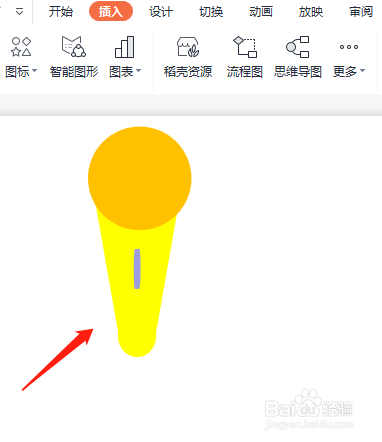1、新建一个PPT,单击插入选项卡,选择基础形状,选择梯形插入,如图所示。
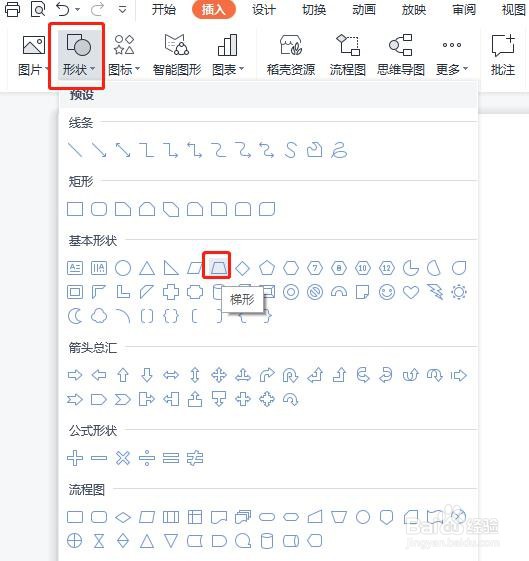
2、拖动鼠标,绘制一个梯形形状,选择梯形,单击绘图工具,旋转下拉菜单中选择垂直翻转。
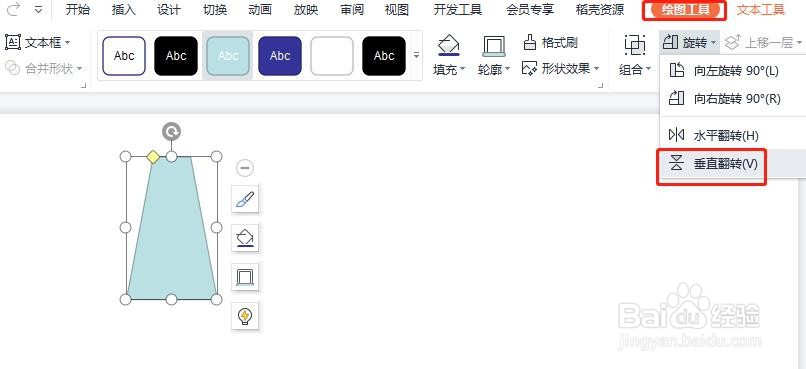
3、单击插入,形状下拉菜单中选择圆形,绘制一大一小圆形,放置位置如图。
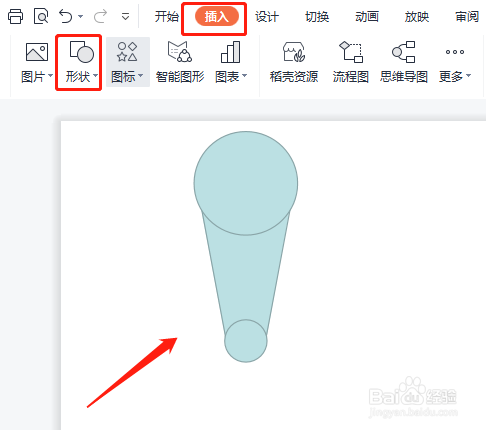
4、选中梯形和小一点的圆形,单击绘图工具,合并形状下拉菜单中选择结合。
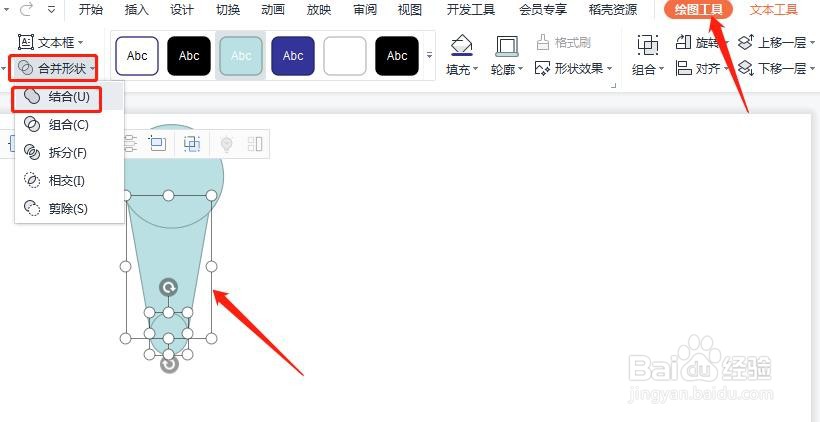
5、单击插入,形状下拉菜单中选择流程图,选择终止形状。
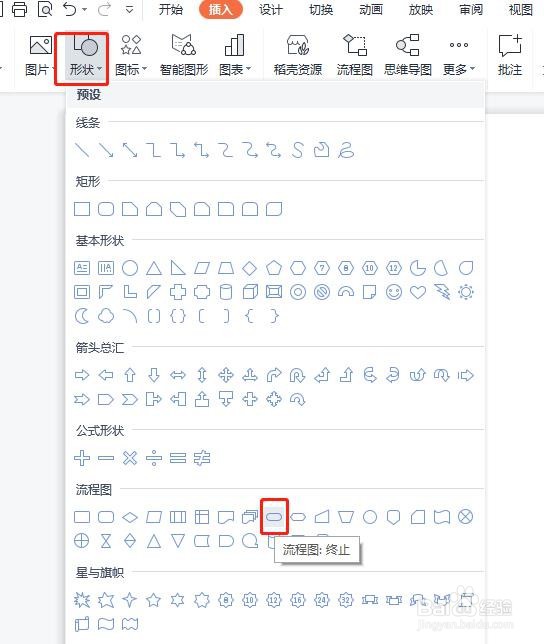
6、绘制终止形状,并单击绘图工具,颜色填充设置为紫色,轮廓填充为填充。
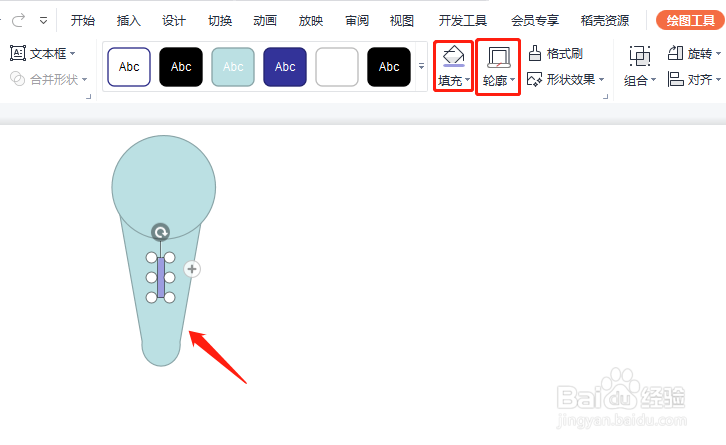
7、填充其它形状的颜色,最后设置完成,如下图所示。
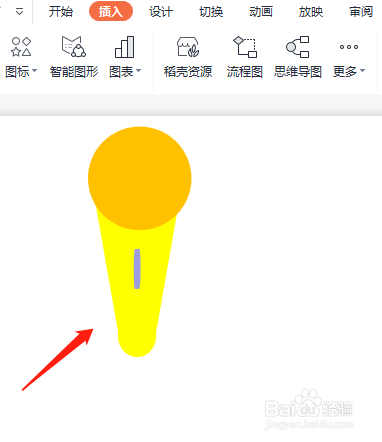
1、新建一个PPT,单击插入选项卡,选择基础形状,选择梯形插入,如图所示。
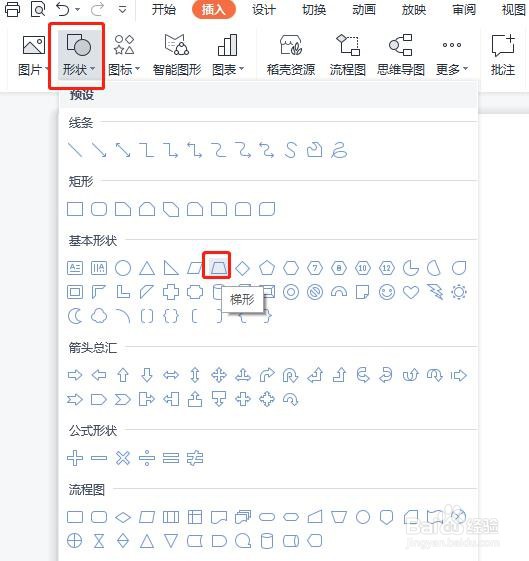
2、拖动鼠标,绘制一个梯形形状,选择梯形,单击绘图工具,旋转下拉菜单中选择垂直翻转。
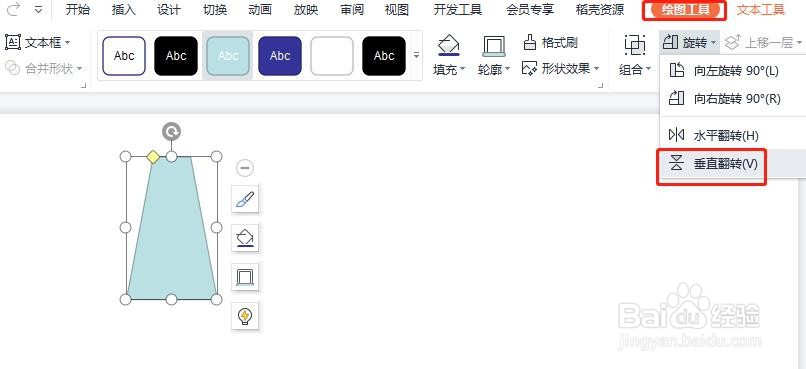
3、单击插入,形状下拉菜单中选择圆形,绘制一大一小圆形,放置位置如图。
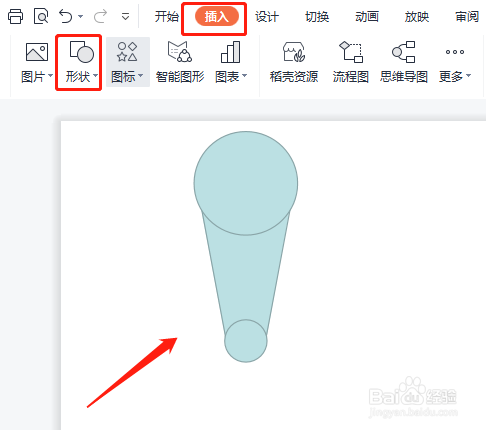
4、选中梯形和小一点的圆形,单击绘图工具,合并形状下拉菜单中选择结合。
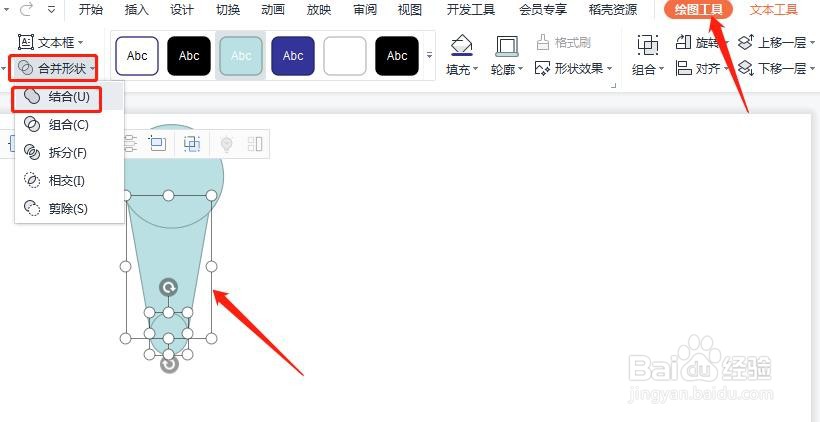
5、单击插入,形状下拉菜单中选择流程图,选择终止形状。
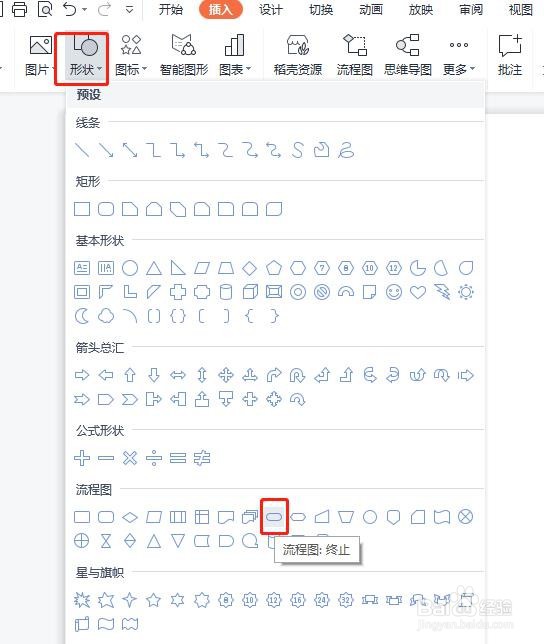
6、绘制终止形状,并单击绘图工具,颜色填充设置为紫色,轮廓填充为填充。
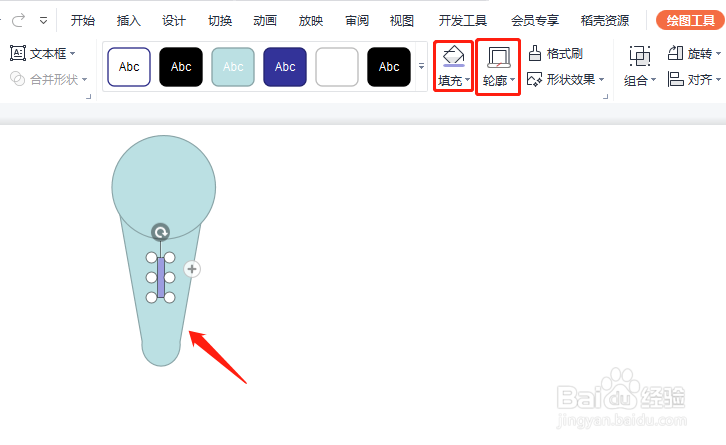
7、填充其它形状的颜色,最后设置完成,如下图所示。